Soru
Sorun: Windows'ta IPSEC 0x89232001 Forza Horizon hatası nasıl düzeltilir?
Merhaba. IPSEC 0x89232001 hatasıyla bu sorunu yaşıyorum. Oturum yarıda kesildi ve bu hata nedeniyle çevrimiçi olamıyorum. Devam ediyor ve DNS ayarlarında ve bağlantıda bir sorun olduğunu söylüyor. Bilgisayarımın iyi olduğunu düşünüyorum, bu yüzden Forza Horizon 4 ile ilgili bazı sorunlar olduğunu düşünüyorum. Bunun ne olduğunu ve ne yapabileceğimi bana açıklayabilir misiniz?
Çözülmüş Cevap
Windows'taki genel IPSEC Forza Horizon hatası yeni değil ve bir süredir orada görünüyor. Benzer bir hatanın farklı kodları vardır ve asıl sorun, oyuncuların çevrimiçi oyuna katılamamasıdır. Bu sorunlar ortaya çıkıyor ve kullanıcıları sinirlendiriyor
[1] Forza Horizon 3'ün piyasaya sürülmesinden bu yana.PC ve Xbox kullanıcıları, bir fuaye ile bağlanmaya çalışırken sorunla karşılaşıyor. Bu IPSEC 0x89232001 veya 0x89232000 hata kodları en yaygın olanlarıdır. Bu çok oyunculu sorun, somut çözümler olmadan bilinen bir sorun gibi görünüyor. Resmi seçenekler veya çözümler mevcut değil, bu nedenle oyuncular arasındaki hayal kırıklığı artıyor.
Kullanıcılar, sorunu çözmek ve cihazlarıyla ilgili olası sorunları kontrol etmek için saatler harcadı, ancak destek ekibi yalnızca sunucu sorununu kabul etti.[2] Onların ucundan hiçbir çözüm yok. Sorun PC'lerde ve Xbox kullanırken de ortaya çıkıyor. Bu, cihazın sorundan sorumlu olmadığının mükemmel bir göstergesidir.
Ancak, olası tetikleyicileri kontrol etmek ve ağ ayarlarını değiştirerek, bilgisayarınızdaki genel sorunları gidererek makinenin daha iyi çalışmasına yardımcı olmak yararlı olabilir. Destek ekipleri çözüm üzerinde çalıştığı için, IPSEC 0x89232001 Forza Horizon hatası kısa sürede çözülebilir.
Forza Support'tan resmi çözümü beklerken, sisteminizdeki olası sorunları gidermeyi deneyebilirsiniz. Çeşitli sorunlar performansı etkileyebilir ve başka sorunlara yol açabilir. Yazılım ve işletim sistemi güncellemeleri[3] bilgisayarlarda genellikle süreçleri ve diğer uygulamaları etkiler.
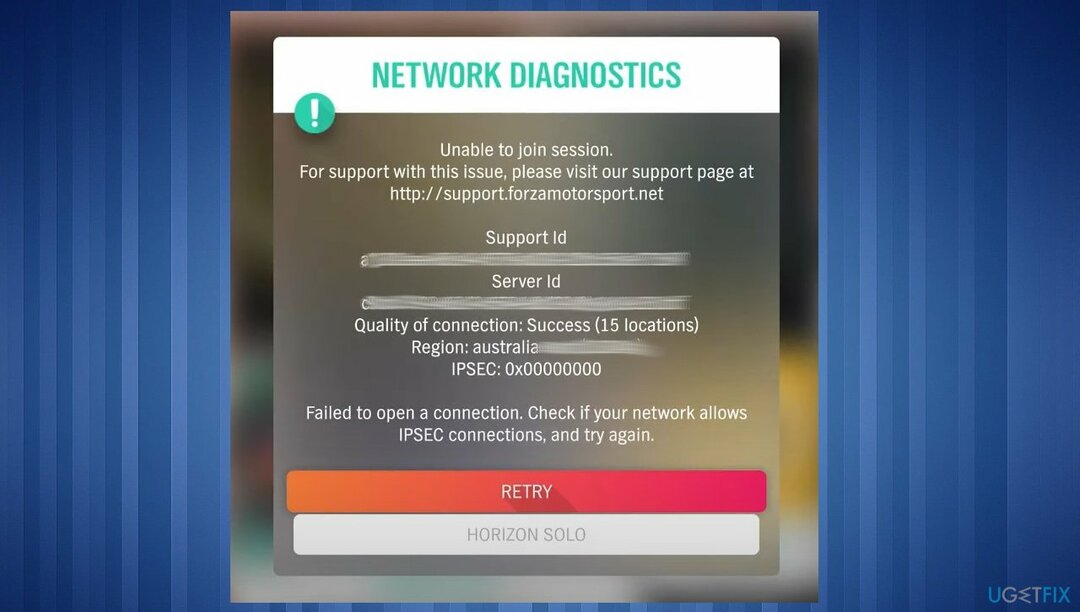
Forza Horizon hatasıyla uğraşırken ipuçları
Hasarlı sistemi onarmak için lisanslı sürümünü satın almalısınız. yeniden görüntü yeniden görüntü.
Sorunla ilgili hızlı ipuçlarımız, aşağıdaki gibi VPN istemcisini denemek olabilir: Özel İnternet Erişimi Sorunun bulunduğunuz bölgeyle ilgili olup olmadığını görmek için Ayrıca, bu yazılım müdahalesi nedeniyle çevrimiçi çok oyunculu bağlantının başarısız olup olmadığını kontrol etmek için halihazırda çalışan VPN araçlarınızı devre dışı bırakmayı deneyebilirsiniz. Kullandığınız aracı değiştirmek, bu tür üçüncü taraf programlardaki sorunları aramak iyi bir sorun giderme olabilir. Aynı şeyi kötü amaçlı yazılımdan koruma araçlarınızla veya güvenlik programlarınızla da yapabilirsiniz.
Xbox Live'ın çalışması için etkinleştirilmesi gereken iki özel süreç vardır. Xbox Live Networking ve Xbox Live Auth Manager'ın her ikisinin de etkinleştirildiğinden emin olmanız en iyisi olacaktır. Bu, düzeltilmesi gereken sunucu bağlantısı sorunudur, bu nedenle Xbox uygulamasında Ayarlar altında Ağ bağlantılarını kontrol edin ve resmi çözüm yayınlanırken aşağıdaki kılavuzu deneyin.
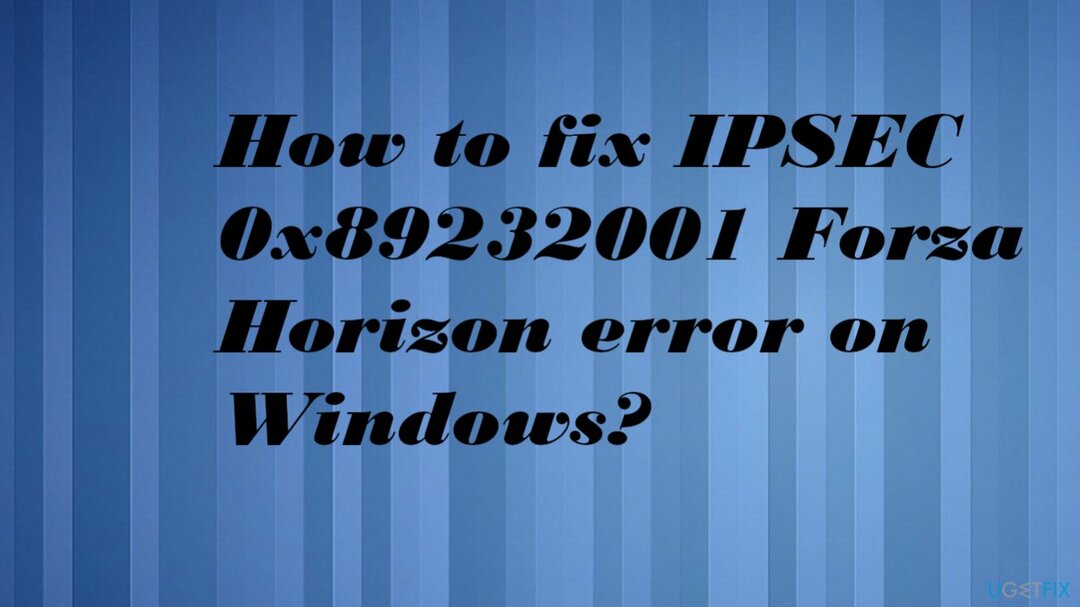
Seçenek 1. Forza Horizon'u yeniden yükleyin
Hasarlı sistemi onarmak için lisanslı sürümünü satın almalısınız. yeniden görüntü yeniden görüntü.
Bazen kurulum bozulur ve bazı dosyalar yeterince indirilemez, bu nedenle programın işlevleri başarısız olur. Uygulamayı tamamen yeniden yüklemeyi deneyin. İlk olarak, adımları izleyerek uygulamayı kaldırın. Ardından, saygın bir kaynak bulun ve oyunu tekrar yükleyin.
- basmak Windows tuşu + ben birlikte açmak Ayarlar.
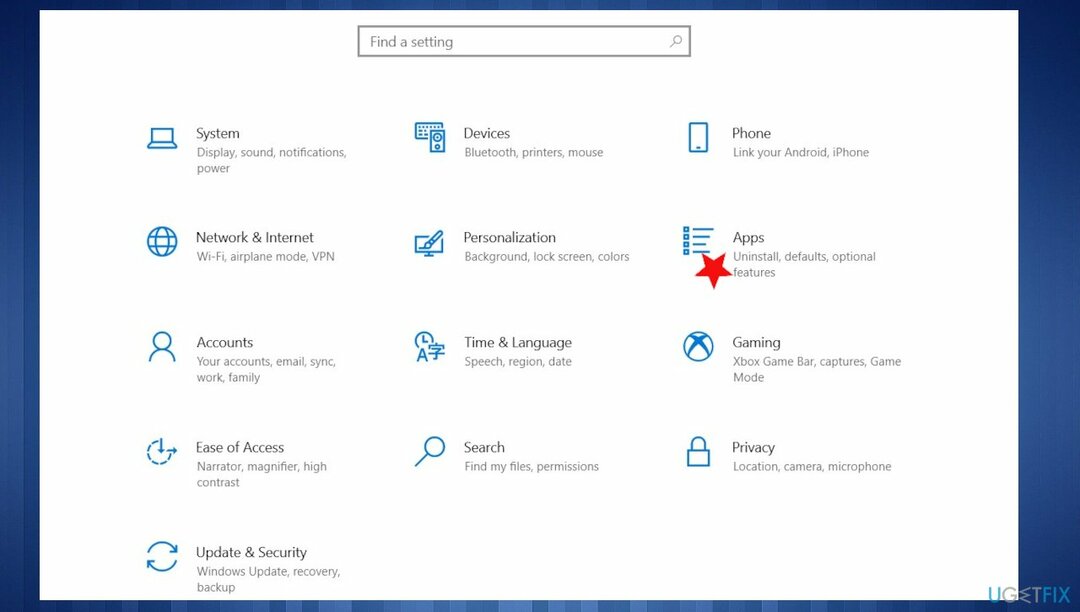
- Tıklamak uygulamalar > Uygulamalar ve özellikler.
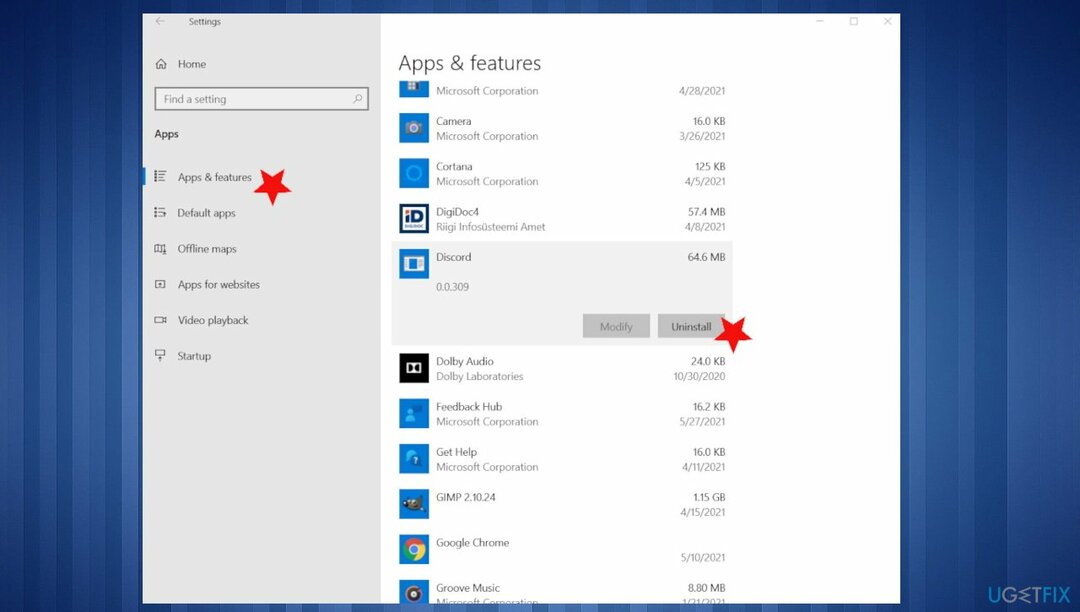
- Tıklamak Forza Ufuk 4.
- Seçme Kaldır.
Seçenek 2. Güvenlik duvarı ayarlarını kontrol edin
Hasarlı sistemi onarmak için lisanslı sürümünü satın almalısınız. yeniden görüntü yeniden görüntü.
Genellikle, bu tür ayarlar kapatılır veya kurcalanır. Teredo IPsec bağlantısının çalışması için güvenlik duvarı etkinleştirilmelidir. Windows Defender Güvenlik Duvarı ayarlarınızı kontrol edebilir ve etkinleştirildiğinden emin olabilirsiniz.
- Tip Windows Güvenlik Duvarı aramada.
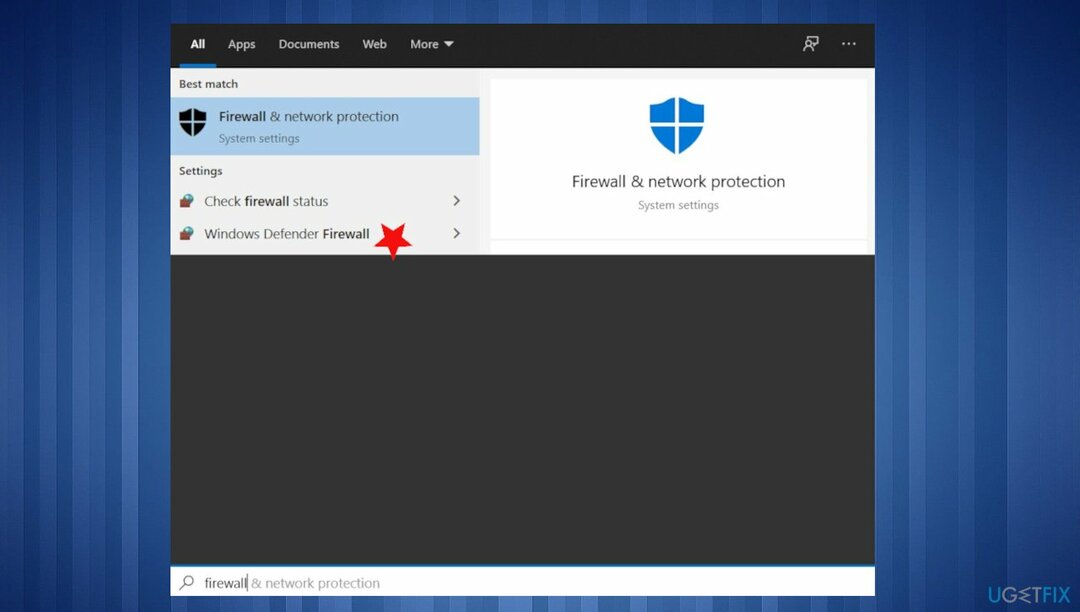
- Seçme Windows Defender Güvenlik Duvarı.
- Tıkla Windows Defender Güvenlik Duvarı'nı açın veya kapatın buton.
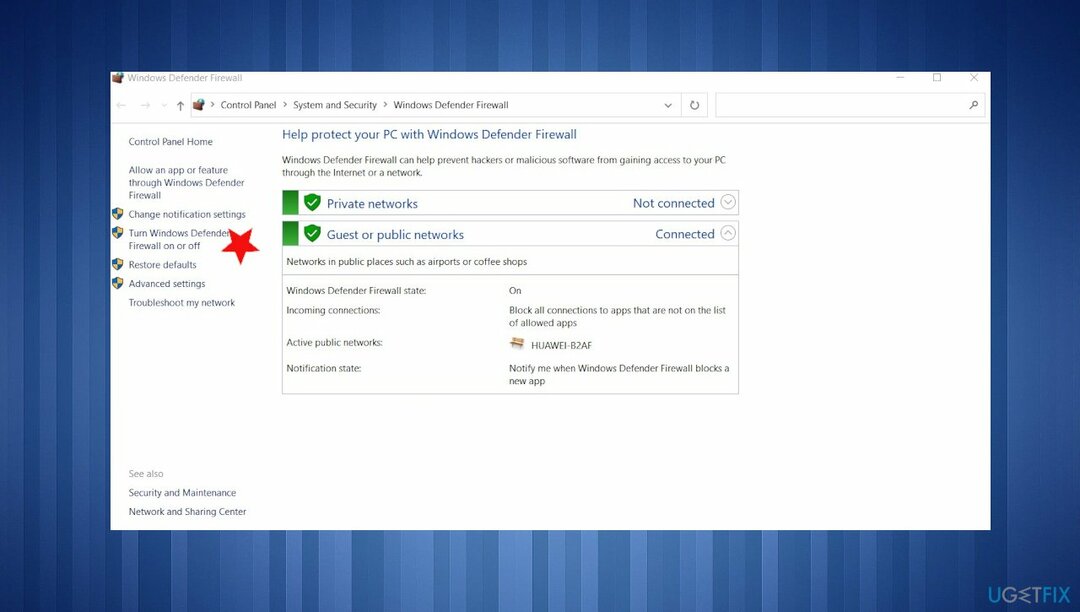
-
Windows Defender Güvenlik Duvarı'nı açın seçenekleri etkinleştirilmelidir.
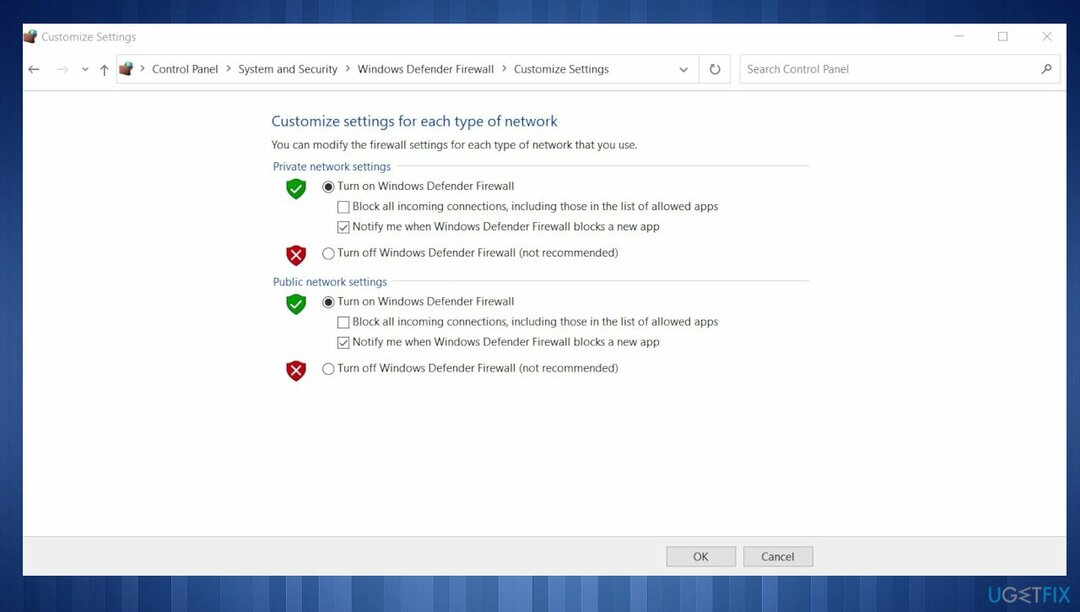
- Tıkla tamam onaylamak için düğmesine basın.
- Windows PC'nizi yeniden başlatın.
- Çevrimiçi oynayabiliyor musunuz kontrol edin.
Seçenek 3. Windows Defender Güvenlik Duvarı ilkesini sıfırlayın
Hasarlı sistemi onarmak için lisanslı sürümünü satın almalısınız. yeniden görüntü yeniden görüntü.
- Çalıştırmak Komut istemi yönetici haklarına sahip.
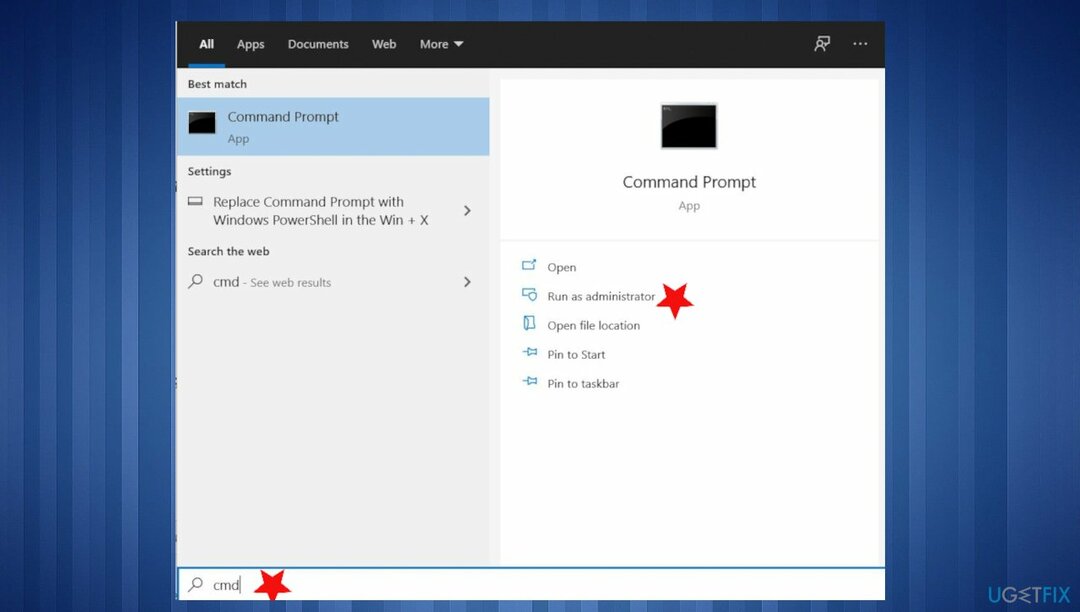
- Aşağıdaki komutu yazın:
netsh advfirewall mevcut profil güvenlik duvarı politikasını bloke ediyor, izin veriyor - basmak Girmek.
- PC'nizi yeniden başlatın.
Hatalarınızı otomatik olarak onarın
ugetfix.com ekibi, kullanıcıların hatalarını ortadan kaldırmak için en iyi çözümleri bulmalarına yardımcı olmak için elinden gelenin en iyisini yapmaya çalışıyor. Manuel onarım teknikleriyle uğraşmak istemiyorsanız, lütfen otomatik yazılımı kullanın. Önerilen tüm ürünler profesyonellerimiz tarafından test edilmiş ve onaylanmıştır. Hatanızı düzeltmek için kullanabileceğiniz araçlar aşağıda listelenmiştir:
Teklif
şimdi yap!
Düzeltmeyi İndirMutluluk
Garanti
şimdi yap!
Düzeltmeyi İndirMutluluk
Garanti
Hatanızı Reimage kullanarak düzeltemediyseniz, yardım için destek ekibimize ulaşın. Lütfen sorununuz hakkında bilmemiz gerektiğini düşündüğünüz tüm detayları bize bildirin.
Bu patentli onarım işlemi, kullanıcının bilgisayarındaki herhangi bir hasarlı veya eksik dosyayı değiştirebilen 25 milyon bileşenden oluşan bir veritabanı kullanır.
Hasarlı sistemi onarmak için lisanslı sürümünü satın almalısınız. yeniden görüntü kötü amaçlı yazılım temizleme aracı.

Tamamen anonim kalmak ve ISP'yi ve casusluktan hükümet senin üzerinde, istihdam etmelisin Özel İnternet Erişimi VPN. Tüm bilgileri şifreleyerek, izleyicileri, reklamları ve kötü amaçlı içeriği önleyerek tamamen anonim olarak internete bağlanmanıza olanak tanır. En önemlisi, NSA ve diğer devlet kurumlarının arkanızdan gerçekleştirdiği yasadışı gözetim faaliyetlerini durduracaksınız.
Bilgisayarı kullanırken herhangi bir zamanda öngörülemeyen durumlar olabilir: elektrik kesintisi nedeniyle kapanabilir, Ölümün Mavi Ekranı (BSoD) oluşabilir veya birkaç günlüğüne uzaklaştığınızda makine rastgele Windows güncellemeleri yapabilir. dakika. Sonuç olarak, okul çalışmalarınız, önemli belgeleriniz ve diğer verileriniz kaybolabilir. İle kurtarmak kayıp dosyalar, kullanabilirsiniz Veri Kurtarma Uzmanı – sabit sürücünüzde hala mevcut olan dosyaların kopyalarını arar ve bunları hızlı bir şekilde alır.